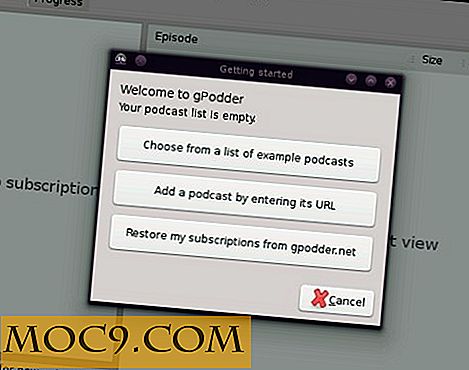כיצד להתאים ו סרסור שלך
אם אתה משתמש ב- Linux, אתה הולך להשקיע כמות סבירה של זמן עבודה בטרמינל. למה אתה לא רוצה שזה משקף את הסגנון שלך ואת הנושא של שולחן העבודה שלך? באמצעות העבודה של קהילת הקוד הפתוח, יש המון אפשרויות שונות כדי להערים על חוויית שורת הפקודה שלך ב- Linux, וכולם פשוטים לשימוש.
מסופי אמולטור

אחד הדברים הראשונים והקלים ביותר שאתה יכול לעשות כדי לשנות את שורת הפקודה שלך בלינוקס היא להחליף את אמולטור המסוף שלך.
כאשר אתה פותח את "מסוף" על ההפצה שלך, אתה באמת פותח אמולטור מסוף. אמולטור מסוף רק מחקה את מסופי מטומטם הישן שהיו מחוברים פיזית שרתי יוניקס. הם היו רק מסך ומקלדת שאפשרה לך לקיים אינטראקציה עם השרת ממרחק בהיעדר רשת.
זה מספיק שיעור היסטוריה. כל זה רק מסתכם בעובדה כי אמולטור המסוף הוא פיסת תוכנה, וכמו כל פיסת תוכנה חיונית אחרת על לינוקס, יש המון אפשרויות. אתה לא תקוע עם אחד ההפצה שלך נשלח עם.
אין שום דבר רע עם emulators המסוף שמגיעים עם הפצות לינוקס, ובעיקר, סביבות שולחן העבודה. אנשים רבים מעדיפים אפשרויות כמו מסוף Gnome ו Konsole. למעשה, שפע של משתמשים שאינם KDE כמו Konsole. הוא תומך עומס של תכונות נוטה להיות יציב מאוד.
אם אתה מחפש משהו אחר, יש עוד אפשרויות נוספות שם בחוץ. Terminator, טרמיטים, ו URXVT כולם מצוינים.
שליחות קטלנית היא אפשרות גדולה למדי ומלאה שמאפשרת פיצול חלון הטרמינל לעשות יותר מאשר דבר אחד באותו מקום.
טרמיטים ו- URXVT הם מינימליים. הם מתאימים יותר לאנשים שרוצים להתאים אישית את אמולטור המסוף שלהם.
צבעים מותאמים אישית

לא משנה איזה אמולטור מסוף אתה משתמש, אתה יכול לשנות את ערכת הצבעים לכל דבר שאתה רוצה.
יותר את כל התכונות emulators מסוף בדרך כלל יש "הגדרות" בתפריט המאפשר לך לבצע כמה התאמות צבע קטין, אבל הם לא טובים כמעט כמו כמה צבעים שם בחוץ.
ערכת הצבעים המכווצת תוכננה להיות גם מושכת מבחינה ויזואלית וגם קלה על העיניים. זה היה מהונדס בקפידה להשתמש בצבעים ספציפיים לשמור על ניגודיות אבל הם לא קשים מדי. Solarized יש גם נושאים אור כהה כי אתה יכול לסובב על פי זמן של היום או העדפה.
Base16 הוא עוד קבוצה שלמה של אפשרויות. הוא מספק מתודולוגיה של שימוש בשש עשרה צבעים להקים פריסת צבע מלאה עבור המסוף שלך. יש רשימה שלמה של ערכות צבעים אפשריות אשר עוקבות אחר תבנית Base16.
אולי אתה רוצה משהו רטרו קטן. Gruvbox משתמש בצבעים בהשראת שנות ה -70 אבל בצורה מודרנית מאוד. הנושא נראה מסוגנן ונעים לעין. כמו Solarized, יש לה גם אפשרויות אור כהה.

אם אתה רוצה משהו מותאם אישית יותר, אתה יכול לבנות את זה עם Terminal.sexy. זה עוקב אחר הנחיות Base16 בסגנון אבל מאפשר לך להתאים את הצבעים שלנו בזמן אמת. לאחר מכן, תוכל לייצא את התצורה שיצרת כדי להתאים את אמולטור המסוף שבו אתה משתמש.
מסופי emulators כל יש קבצי תצורה משלהם במקומות ייחודיים. מומלץ לחפש היכן נמצא קובץ התצורה שלך.
בקשה מותאמת אישית

שורת הפקודה היא קצת טקסט כי מברך אותך בכל פעם שאתה פותח את אמולטור המסוף. זה בדרך כלל נותן לך את שם המשתמש שלך, את השם של המחשב שלך, ואולי את הספרייה שאתה נמצא, אבל אתה יכול להתאים אישית את זה, גם.
הפקודה מאוחסנת במשתנה הנקרא PS1. אתה לא צריך לדאוג יותר מדי על הצד הטכני של זה, אבל אתה צריך לדעת שאתה יכול לשנות את הערך של PS1.
יש קובץ בספריית הבית שלך שנקרא .bashrc. קובץ זה שולט בדברים שקליפת לינוקס תפעל בכל פעם שתפעיל את אמולטור המסוף. אם תגדיר את הערך של PS1 בקובץ זה, הוא יחול בכל פעם שתפתח מסוף.
Bash משתמש ברצף בריחה כדי לייצג את הדברים שברצונך להציג. לדוגמה, \u מייצג את שם המשתמש שלך. הנה כמה שימושי יותר אלה.
\u= שם המשתמש\h= שם מארח מקוצר\H= שם מארח עם דומיין\d= תאריך\t= שעה 24 שעות\T= 12 שעות שעה\w= מדריך עבודה מלא\W= התיקיה הנוכחית\e= ASCII לברוח כדי להשתמש בתווים ASCII\n= שורה חדשה
אתה יכול מחרוזת כל מספר אלה יחד כדי להפוך את הפקודה מותאמת אישית משלך. להלן עצות שימושיות יותר מעניינות ומעניינות.
Bash אינו מגביל אותך גם לצבעי ברירת המחדל. ניתן להשתמש ברצף הבריחה של ASCII כדי להשתמש בצבעים של ASCII. הצבעים נראים כך: \[\e[32m\] . החלק 32m קובע את הצבע. הצבעים פועלים 30-37. ערכת הצבעים שלך קובעת את הצבעים שהמספרים מתאימים להם.
ניתן להוסיף 1 או 4 לפני הצבע כדי לציין טקסט מודגש או מסומן בקו תחתון. זה נראה כך: \[\e[1;33m\] .
כל מה שעוקב אחרי אחד מאבני הצבע האלה לוקח על התכונות שהוא מכתיב. זה ימשיך כך עד בלוק אחר משנה אותו. כדי לחזור לברירת המחדל, השתמש ב - 0 בהגדרת הצבע. תסתכל על כל העניין ביחד.
PS3 = \ \ \ \ e \ [\ / \ e [32m \] @ \ [\ e [33m \] \ 0m \] "
מחשבות סגורות
יש המון דרכים שבהן אתה יכול להתאים אישית את מסוף Bash שלך ב- Linux. קשה להצביע עליך בכיוון אחד, שכן כל כך הרבה זה העדפה. התנסה והסתכל מסביב לאפשרויות נוספות. היזהר, התאמה אישית של אמולטור המסוף שלך יכול להיות ממכר להפליא.